لدى معظمنا الكثير من الصور على Facebook ، لكن لا تستخدم هذه المنصة في الواقع كحل تخزين طويل المدى. أصبحت صور Google هي خدمة الانتقال لحفظ الصور الرقمية ، وإذا لم تكن قد نقلت ملفات مجموعة من صور Facebook إلى صور Google ، لم يكن هناك وقت أفضل من الآن لإنشاء ملف مفتاح كهربائي. قد تكون العملية صعبة بعض الشيء ، لذا إليك بعض النصائح حول كيفية جعل الانتقال سلسًا قدر الإمكان.
المنتجات المستخدمة في هذا الدليل
- الشبكة الاجتماعية: موقع التواصل الاجتماعي الفيسبوك (مجاني على Google Play)
- كتاب الصور الرقمي: صور جوجل (مجاني على Google Play)
كيفية إخراج صورك من Facebook إلى صور Google
تبدأ الخطوة الأولى من هذه العملية في تطبيق Facebook. على وجه التحديد ، تحتاج إلى تنزيل جميع صورك الموجودة على حسابك على Facebook إلى ملف محلي حتى تتمكن من تحميلها على صور Google. إليك أفضل طريقة للقيام بذلك.
- افتح ال تطبيق Facebook على هاتفك.
- اضغط على ثلاثة أسطر في شريط التنقل العلوي.
-
قم بالتمرير لأسفل وانقر فوق الإعدادات والخصوصية.


 المصدر: Android Central
المصدر: Android Central - صنبور الإعدادات.
- قم بالتمرير لأسفل وانقر فوق قم بتنزيل معلوماتك.
-
صنبور الغاء تحديد الكل.

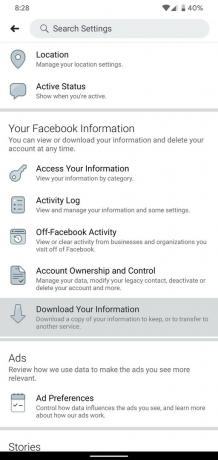
 المصدر: Android Central
المصدر: Android Central - صنبور الصور ومقاطع الفيديو بحيث يكون الخيار الوحيد الذي يوجد بجانبه علامة اختيار.
- انتقل إلى أسفل الصفحة.
- صنبور متوسط تحت خيار جودة الوسائط.
-
صنبور عالي للحصول على أعلى جودة لتنزيل ملفاتك.

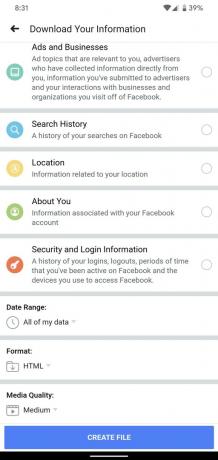
 المصدر: Android Central
المصدر: Android Central -
صنبور إنشاء ملف.
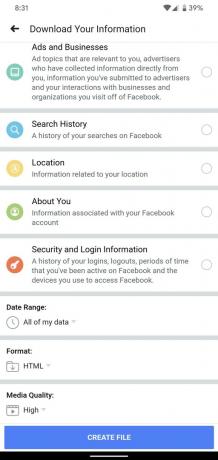
 المصدر: Android Central
المصدر: Android Central
بعد الانتهاء من ذلك ، عليك الآن انتظار Facebook لمعالجة طلب التنزيل الخاص بك. لن يستغرق هذا وقتًا طويلاً ، وبمجرد أن يصبح ملفك جاهزًا ، ستتلقى رسالة بريد إلكتروني لإعلامك بذلك. في هذه الحالة ، طلبت النسخة الساعة 8:32 ، وكانت جاهزة في الساعة 8:37.
بمجرد أن يصبح ملفك جاهزًا للتنزيل ، إليك ما تفعله:
- صنبور تحميل بجانب ملفك.
-
أدخل كلمة مرور Facebook الخاصة بك وانقر فوق استمر


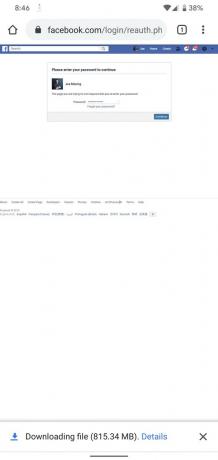 المصدر: Android Central
المصدر: Android Central
حان الوقت الآن للجلوس وانتظار تنزيل صورك. اعتمادًا على عدد التنزيلات التي تقوم بتنزيلها ومدى سرعة اتصالك بالإنترنت ، قد يستغرق ذلك بعض الوقت. بمجرد الانتهاء من التنزيل ، يمكننا الانتقال إلى الخطوات التالية.
- افتح ال تطبيق الملفات على هاتفك.
- اضغط على ملف Facebook (في هذه الحالة ، يكون الملف بعنوان "facebook-joemaring").
-
صنبور الصور_و_فيديو.


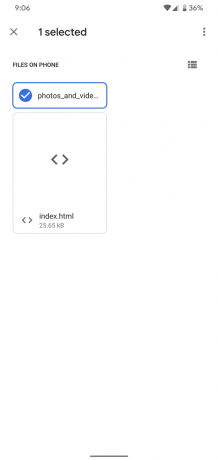 المصدر: Android Central
المصدر: Android Central - اضغط على ثلاث نقاط في أعلى يمين الشاشة.
- صنبور استخراج ل....
-
صنبور استخراج.
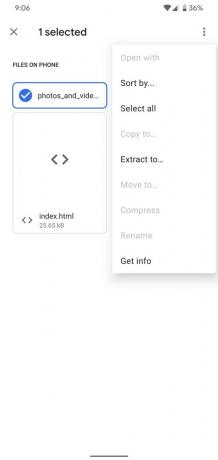
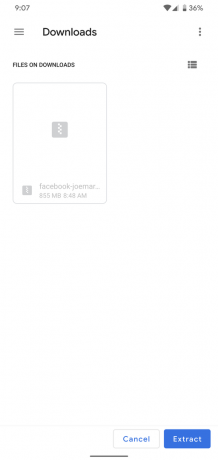 المصدر: Android Central
المصدر: Android Central
بمجرد الانتهاء من الاستخراج ، حان الوقت للانتقال إلى الخطوات القليلة الأخيرة.
- افتح صور جوجل على هاتفك.
-
اضغط على ثلاثة أسطر في الجزء العلوي الأيسر من الشاشة.

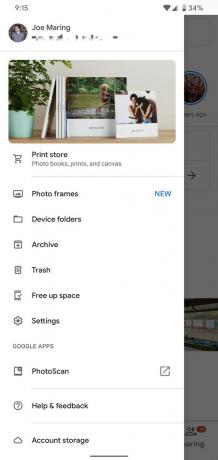 المصدر: Android Central
المصدر: Android Central - اضغط على أحد الألبومات الجديدة من Facebook.
-
اضغط على النسخ الاحتياطي والمزامنة تبديل.

 المصدر: Android Central
المصدر: Android Central
ستحتاج إلى إجراء ذلك والقيام بذلك لجميع الألبومات التي تريد نسخها احتياطيًا إلى صور Google ، وعلى الرغم من أنها مملة بعض الشيء ، إلا أنها أفضل طريقة وجدناها لتحويل كل شيء على.
